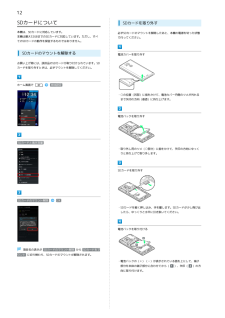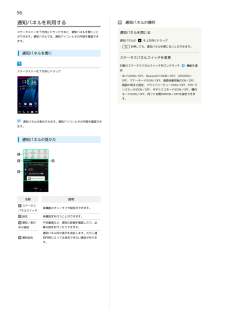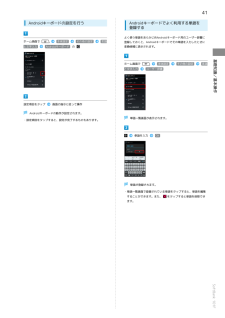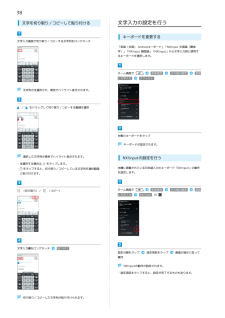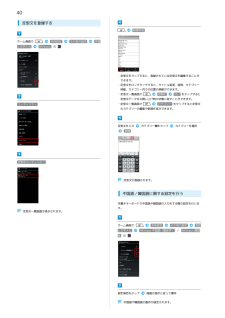Q&A
取扱説明書・マニュアル (文書検索対応分のみ)
"項目"5 件の検索結果
"項目"60 - 70 件目を表示
全般
質問者が納得ホーム画面で、MENU → 本体設定 → 音・バイブ・ランプ → 着信音と通知音 → バイブレーションと着信音で、チェックが入っていればバイブするし、チェックが入っていなければバイブしません。
やってみて下さい。
4388日前view58
全般
質問者が納得データ使用サイクルの期間が終わると消えますよ。
削除したアプリもデータ転送を、インストールしてあった時にどれぐらい使用したか、わかるために表示されています。
今後、増えないと思いますよ。
そこのデータは、3GやWIFIでデータ(パケット)を転送した、容量を表しいてます。RAMやROMでは無いですよ。
どうしても、消したい場合はオールリセットかなぁ。
※補足
通常、悪意の無いアプリなら。
>現在は使われていないということですか?
削除後は、増えないですよ。
4704日前view1110
全般
質問者が納得自分の101Fはそんなに悪く無いですよ。
ただし、買った時のはダメで一度修理に出したらまともなのに変わりました。
ショップに持ち込んで、相談された方が早いと思います。
4640日前view262
全般
質問者が納得再セットアップされたとのことですが、無線LANのドライバーソフトはインストールされているでしょうか?
デバイスマネージャを表示し、「ネットワークアダプタ」アイコンをダブルクリックして展開しても無線LANのアイコンが無かったりアイコンがあっても?マークがついていたらドライバのインストールが別途必要である可能性があります。(×印がついているのならアイコンを右クリックして「有効」を選ぶだけで復旧するかもしれません。)
デバイスマネージャのひらきかたはこちら
http://www.sakyou.com/Manua...
5069日前view5
全般
質問者が納得OS(windows)が壊れたね
リカバリ(再セットアップ)しかないね。 (最近 追加した 機器ないですよね? あれば はずして 再度 電源ON)
ダメなら。 説明書探して 再セットアップ(工場出荷状態)、リカバリーなどを キーワードに探して
インストール画面で、上書きインストールで 回復させましょう。
(上書きインストールは、元のデータを残して インストールする方法)
下のURLの 項目2のところみてみそ
http://support.microsoft.com/kb/881207/ja
----...
5508日前view6
5ステータスバーのアイコンを非表示にする使い方ガイドでできることはじめにお読みくださいステータスバーに表示されているアイコンを非表示にできます。ステータスバーを下方向にドラッグ使い方ガイドはこちら項目動画を見て操作を学ぶ使い方ガイドトップ画面が表示されます。よく使う操作を体験する取扱説明書常時表示で操作を知るよくある質問を確認する用語集で分からない言葉を知る説明基本的な操作を動画で確認できます。基本操作をゲームや体験型チュートリアルで覚えることができます。本機の操作方法を目的別に確認できます。確認したい操作を音声検索することもできます。よくある質問を確認できます。FAQモバイルサイトへも簡単にアクセスできます。本機を操作するうえで知っておきたい用語を確認できます。通知パネルから機能の操作説明画面を確認するoff戻るアプリケーションや機能によっては、起動中に通知パネルから使い方ガイドを起動すると、該当の操作説明画面が表示されます。・操作説明画面が表示できない場合は、使い方ガイドトップ画面が表示されます。更新確認を自動的に行うかどうかを設定する使い方ガイドトップ画面で非表示の設定が完了します。on / off自動...
12SDカードについて本機は、SDカードに対応しています。本機は最大32GBまでのSDカードに対応しています。ただし、すべてのSDカードの動作を保証するものではありません。SDカードのマウントを解除するSDカードを取り外す必ずSDカードのマウントを解除したあと、本機の電源を切った状態で行ってください。電池カバーを取り外すお買い上げ時には、試供品のSDカードが取り付けられています。SDカードを取り外すときは、必ずマウントを解除してください。ホーム画面で本体設定・○の位置(凹部)に指をかけて、電池カバー内側のツメが外れるまで矢印の方向(垂直)に持ち上げます。電池パックを取り外すSDカードと端末容量・取り外し用のツメ(○部分)に指をかけて、矢印の方向にゆっくりと持ち上げて取り外します。SDカードを取り外すSDカードのマウント解除OK・SDカードを軽く押し込み、手を離します。SDカードが少し飛び出したら、ゆっくりと水平に引き抜いてください。電池パックを取り付ける項目名の表示が SDカードのマウント解除 から SDカードをマウント に切り替わり、SDカードのマウントが解除されます。・電池パックの(+)(-)が表示されて...
14SDカードをフォーマットする電池カバーを取り付ける市販のSDカードをはじめてお使いになるときは、必ず本機でフォーマットしてください。・フォーマットすると、SDカード内のデータがすべて消去されます。ほかの機器で使用したSDカードをフォーマットするときは、あらかじめよくご確認のうえ、操作してください。・フォーマットは、充電しながら行うか、電池パックが十分に充電された状態で行ってください。・電池カバーの向きを確認して本体に載せ、周辺および中央付近を矢印の方向になぞるようにしてしっかりと押し、電池カバー全体に浮きがないことを確認します。ホーム画面で本体設定SDカードと端末容量SDカードのマウント解除OK項目名の表示が SDカードのマウント解除 から SDカードをマウント に切り替わります。
20初期設定についてはじめて電源を入れたときは、「はじめに」の画面が表示され、自分からだ設定を設定Googleアカウントの設定や自分からだ設定などを行います。画面の指示に従って、各項目を設定してください。初期設定を行う設定設定・初期設定を省略するときは、 設定完了 をタップします。Googleアカウントを設定次へ・Googleアカウントを新規作成するときは、 新しいアカウント をタップして、画面の指示に従ってアカウントを作成します。・既存のGoogleアカウントを利用してログインするときは、 既存のアカウント をタップして、ユーザー名とパスワードを入力し、ログイン をタップします。画面ロックの認証設定設定OK指紋
24基本的な操作のしくみホーム画面とランチャー画面メニュー操作を押すと、その画面で利用できる機能の設定や項目が画面に表示されます。本機のおもな操作は、電源を入れると表示される「ホーム画面」と、ホーム画面でアプリケーションを一覧表示した「ランチャー画面」から行います。・画面をロングタッチすると利用できる設定や項目が表示される画面もあります。端末設定と設定操作項目選択と画面移動ホーム画面で項目やアイコン、画面のキーなどをタップすると、該当する操作の画面に移動します。・1つ前の画面に戻るときは、本体設定 をタップすると、本機の各機能のはたらきをカスタマイズできる設定メニュー画面を表示することができます。を押します。縦画面と横画面本機を横向きに回転させると、表示画面も横表示に切り替わります。・表示中の画面によっては、本機の向きを変えても横表示されない場合があります。
48指紋センサーで解除するスリープモードと画面ロックを解除します。指紋センサーは、押す/指をスライドさせるという2通りの操作があります。手書き検索についてホーム画面で文字を手書き入力することでアプリケーションなどを検索できます。手書き検索を利用するスリープモード中に指紋センサーを押す画面ロック解除画面が表示されます。ホーム画面でをロングタッチ画面を指でスライドし、文字を入力指紋センサーに指をスライドさせる画面ロックが解除されます。・指紋センサーを押したあとに、一度指を離してからスライドさせてください。・「画面ロックの認証設定」をONにしているときは「セキュリティ解除方法」で設定した認証操作を行うとロックが解除されます。ただし、「セキュリティ解除方法」を「指紋」に設定し、登録している指をスライドさせた場合は、認証操作は必要ありません。画面ロック解除画面の操作マナーモードを設定/解除するを左にドラッグ/を右にドラッグ検索結果が表示されます。・ホーム画面で手書き検索の検索対象を設定するホーム画面でカメラを起動するにタッチしたまま手書き検索 開始 をタップしても手書き検索を利用できます。ホーム設定対象の検索項目をタッ...
56通知パネルを利用する通知パネルの操作ステータスバーを下方向にドラッグすると、通知パネルを開くことができます。通知パネルでは、通知アイコンとその内容を確認でき通知パネルを閉じる通知パネルのます。・通知パネルを開くを上方向にドラッグを押しても、通知パネルを閉じることができます。ステータスパネルスイッチを変更対象のステータスパネルスイッチをロングタッチ機能を選択ステータスバーを下方向にドラッグ・Wi-FiのON/OFF、Bluetooth ® のON/OFF、GPSのON/OFF、マナーモードのON/OFF、画面自動回転のON/OFF、画面の明るさ設定、プライバシービューのON/OFF、FMトランスミッタのON/OFF、今すぐエコモードのON/OFF、機内モードのON/OFF、持ってる間ONのON/OFFを設定できます。通知パネルが表示されます。通知アイコンとその内容を確認できます。通知パネルの見かた名称ステータスパネルスイッチ説明各機能のオン/オフや設定ができます。設定各種設定を行うことができます。通知/実行不在着信など、通知の詳細を確認したり、必中の項目要な設定を行ったりできます。通知パネル内の表示を消去し...
41Androidキーボードの設定を行うAndroidキーボードでよく利用する単語を登録するよく使う単語をあらかじめAndroidキーボード用のユーザー辞書にホーム画面でと文字入力本体設定その他の設定Androidキーボード の言語登録しておくと、Androidキーボードでその単語を入力したときに変換候補に表示されます。と文字入力設定項目をタップ本体設定その他の設定言語ユーザー辞書基礎知識/基本操作ホーム画面で画面の指示に従って操作Androidキーボードの動作が設定されます。・設定項目をタップすると、設定が完了するものもあります。単語一覧画面が表示されます。単語を入力OK単語が登録されます。・単語一覧画面で登録されている単語をタップすると、単語を編集することができます。また、をタップすると単語を削除できます。SoftBank 101F
38文字を切り取り/コピーして貼り付ける文字入力画面で切り取り/コピーする文字列をロングタッチ文字入力の設定を行うキーボードを変更する「英語(米国) Androidキーボード」「NX!input 中国語(簡体字)」「NX!input 韓国語」「NX!input」から文字入力時に使用するキーボードを選択します。ホーム画面でと文字入力本体設定その他の設定言語デフォルト文字列が全選択され、青色でハイライト表示されます。/をドラッグして切り取り/コピーする範囲を選択対象のキーボードをタップキーボードが設定されます。選択した文字列が青色でハイライト表示されます。・全選択する場合は・をタップすると、切り取り/コピーしている文字列を選択範囲に貼り付けます。(切り取り)/NX!inputの設定を行うをタップします。(コピー)本機に搭載されている日本語入力のキーボード「NX!input」の動作を設定します。ホーム画面でと文字入力文字入力欄をロングタッチ本体設定その他の設定言語NX!input の貼り付け設定分類をタップ設定項目をタップ画面の指示に従って操作NX!inputの動作が設定されます。・設定項目をタップすると、設定が完...
40定型文を登録する新規作成ホーム画面でと文字入力本体設定その他の設定言語NX!input の・定型文をタップすると、登録されている定型文を編集することができます。・定型文をロングタッチすると、タイトル変更、削除、カテゴリー移動、カテゴリー内での位置の移動ができます。・定型文一覧画面で初期化はい をタップすると定型文データをお買い上げ時の状態に戻すことができます。ユーティリティ・定型文一覧画面でカテゴリー をタップすると定型文のカテゴリーの編集や新規作成ができます。定型文を入力カテゴリー欄をタップカテゴリーを選択登録定型文ユーティリティ定型文が登録されます。中国語/韓国語に関する設定を行う手書きキーボードで中国語や韓国語の入力をする際の設定を行いま定型文一覧画面が表示されます。す。ホーム画面でと文字入力本体設定その他の設定NX!input 中国語(簡体字) / NX!input 韓国語 の設定項目をタップ言語画面の指示に従って操作中国語や韓国語の動作が設定されます。
- 1